Schakel Live Messenger automatisch inloggen uit in Outlook.com
Diversen / / February 14, 2022
Outlook.com gelanceerd met veel tamtam en gebruikers leken te waarderen de Hotmail-opvolger met een schoner en beter uiterlijk. Veel nieuwe functies en interface-wijzigingen, echter, niet zonder zijn eigen ergernissen - waaronder de automatische aanmelding bij Live Messenger.
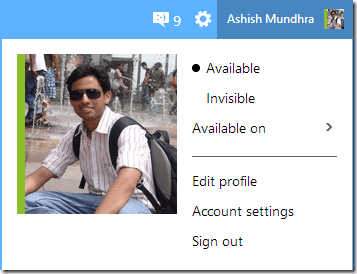
De webmessenger die dat kan andere sociale media-accounts integreren is gewoon geweldig, maar als je goed kijkt in de gebruikersprofielbadge in de rechterbovenhoek, zul je zien dat er slechts twee messenger-opties beschikbaar zijn. Je kunt alleen beschikbaar of onzichtbaar zijn, en dat betekent dat zolang je bent aangemeld bij Outlook.com, je bent aangemeld bij de messenger, of je het nu leuk vindt of niet.
De onzichtbare optie kan voor sommigen werken, maar meestal is het een grote overlast. Mensen kunnen me berichten sturen omdat ze denken dat ik offline ben, maar ik blijf ze midden in mijn werk ontvangen. Omdat ik onzichtbaar ben, kan ik de berichten niet beantwoorden en omdat ik niet ben uitgelogd, kan ik niet voorkomen dat ze verschijnen.
Ik weet niet waarom Microsoft het op deze manier heeft gemaakt, maar vandaag laat ik je zien hoe je deze automatische aanmelding bij Live Messenger op Outlook.com kunt uitschakelen.
Outlook.com Messenger uitschakelen
We zullen het Windows-hostbestand voor de taak bewerken en als u twijfelt over het bewerken en wijzigen van het Windows-hostbestand, kunt u ons artikel raadplegen over bepaalde websites op de computer blokkeren.
Stap 1: Open het Windows-venster Uitvoeren en voer de opdracht uit %systemroot%\system32\drivers\etc\hosts.
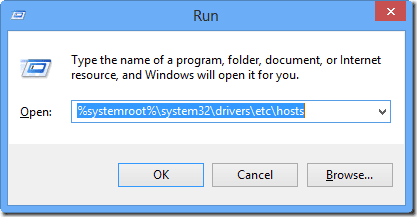
Stap 2: Het bestand wordt in de meeste gevallen geopend in Kladblok, maar als u een dialoogvenster voor openen met krijgt, kiest u Kladblok omdat we het bestand moeten bewerken. Zorg ervoor dat u beheerdersrechten op uw computer hebt.

Stap 3: Voeg aan het einde van het Kladblok-bestand de regel toe 0.0.0.0 geo.messenger.services.live.com en bewaar het. Als u problemen ondervindt bij het opslaan van het bestand, voert u Kladblok uit met beheerdersrechten en probeert u het bestand opnieuw te wijzigen. (Klik in principe met de rechtermuisknop op Kladblok en klik op Als administrator uitvoeren)
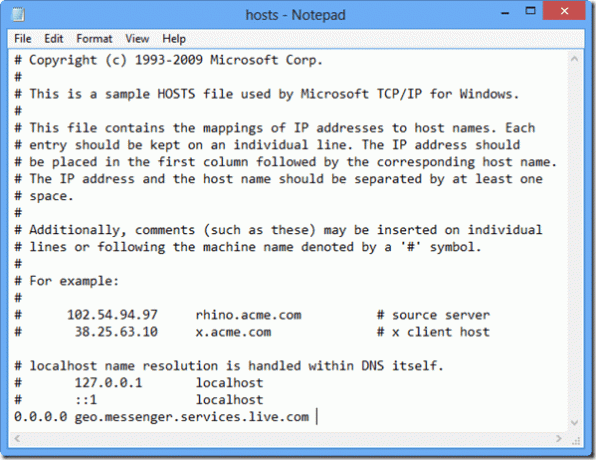
Deze truc zorgt ervoor dat uw browser-messenger de server niet kan bereiken en dat u dus geen verbinding kunt maken, zelfs niet als u bent ingelogd op uw e-mailaccount.
Gevolgtrekking
Als u Windows Live Messenger uitschakelt om in te loggen, verandert er niets aan andere berichtenaccounts die aan Outlook.com zijn gekoppeld. Als u later ook Web Messenger voor Live wilt gebruiken, hoeft u alleen maar die regel uit het hostbestand te verwijderen en opnieuw op te slaan. Gemakkelijk.
Laatst bijgewerkt op 03 februari 2022
Het bovenstaande artikel kan gelieerde links bevatten die Guiding Tech helpen ondersteunen. Het tast onze redactionele integriteit echter niet aan. De inhoud blijft onbevooroordeeld en authentiek.



